Cách Sửa Lỗi Mất Biểu Tượng Wifi Trên Windows 11

Windows 11 đã được ra mắt vào tháng 10 gần đây với nhiều tính năng tùy biến khác nhau. Cho phép bạn cá nhân hóa máy tính và trải nghiệm của mình. Và bạn cần một thời gian để làm quen với nó. Và đặc biệt nếu bạn đang nâng cấp từ các phiên bản cũ hơn. Nếu bạn chưa quen với Windows 11 và sau một thời gian sử dụng bạn đã thay một số thiết lập trên windows khiến lỗi Wifi, mất tùy chọn Wifi hoặc không hiển thị biểu tượng Wifi. Bạn đang băn khoăn không biết xử lí cách nào? Thì hôm nay, Gocchiaseitt xin được gửi đến các bạn về một bài viết: Cách Sửa Lỗi Mất Biểu Tượng Wifi Trên Windows 11.

Giới Thiệu
Windows 11 là một hệ điều hành được Microsoft công bố vào tháng 6, là một phần của hệ điều hành Windows NT. Hệ điều hành được phát hành rộng rãi vào ngày 5 tháng 10 năm 2021. Dưới dạng bản nâng cấp miễn phí thông qua Windows Update cho các thiết bị đủ điều kiện chạy Windows 10.
Bên cạnh đó, đôi khi những thay đổi này có thể phản tác dụng khiến lỗi Wifi, mất tùy chọn Wifi hoặc không hiển thị biểu tượng Wifi. Trong những trường hợp như vậy người dùng có thể tham khảo những cách sau.
Khởi Động Lại Máy Tính
Khởi động lại máy tính được xem là giải pháp tối ưu nhất nếu máy hiện tại: nhằm giúp khắc phục hầu hết các lỗi, sự cố. Hệ điều khởi động lại nhằm mục đích sẽ xóa sạch bộ nhớ cache( nhằm cố gắng xoá cache lỗi cho máy): sự cố tương thích với các phần mềm, driver card wifi và gây ra lỗi. Sau khi khởi động lại máy bạn hãy kiểm tra lại biểu tượng wifi nếu vẫn chưa thành công bạn có thể tham khảo với cách bên dưới.
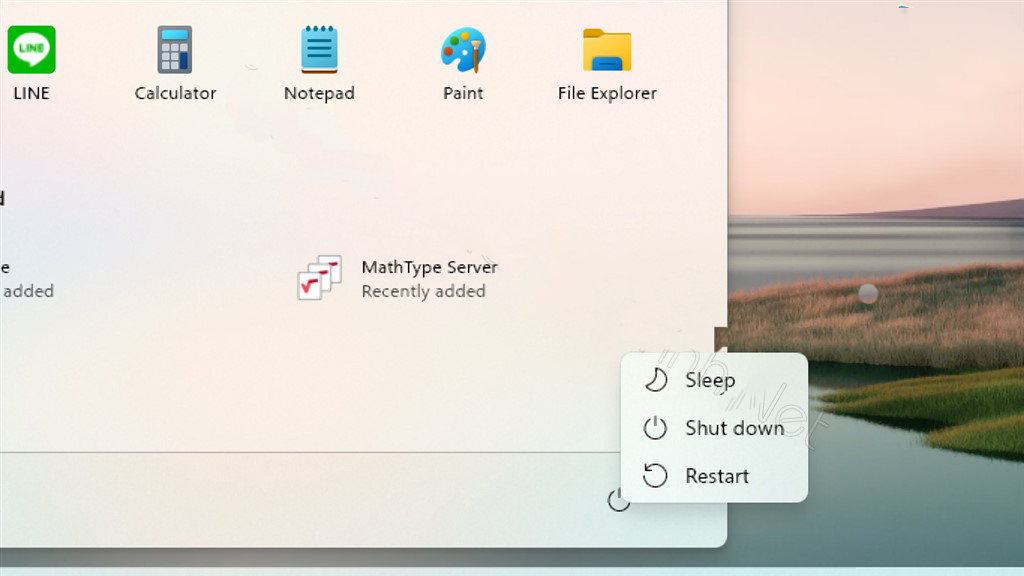
Cách Sửa Lỗi Mất Biểu Tượng Wifi Trên Windows 11 Bằng Network Reset
Bước 1: Nhấp vào biểu tượng Windows và sau đó chọn Settings.
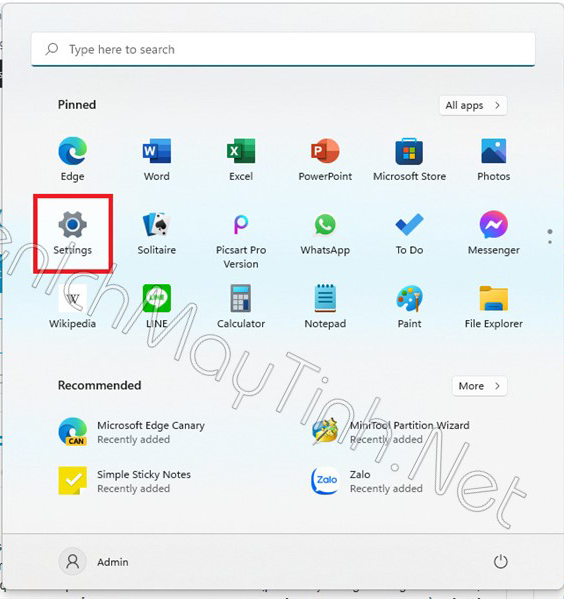
Bước 2: Tiếp đến trong giao diện Settings: chọn Network & Internet.
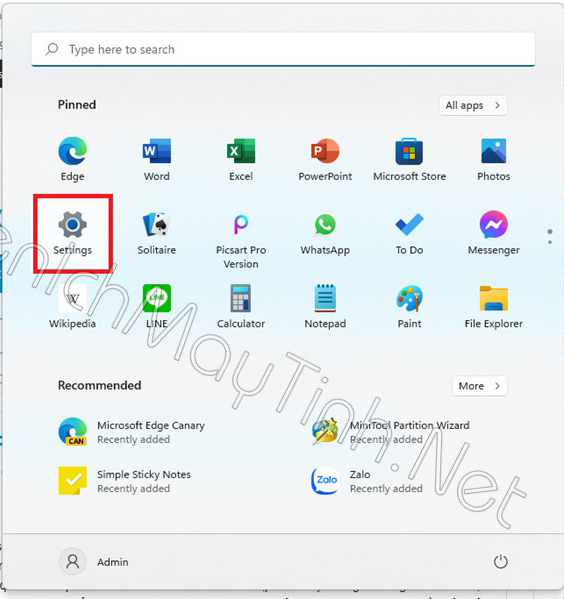
Bước 3: Tiếp đó, tìm và chọn vào mục Advanced Network Settings.

Bước 4: Sau đó, tại giao diện Advanced Network Settings: chọn Network Reset.
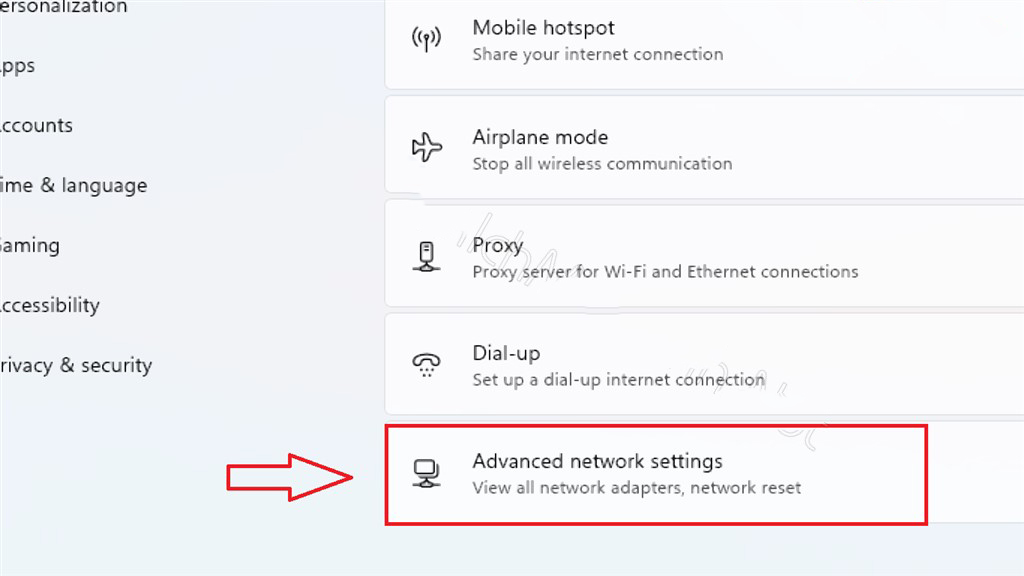
Bước 5: Tiếp đến chọn Reset Now.
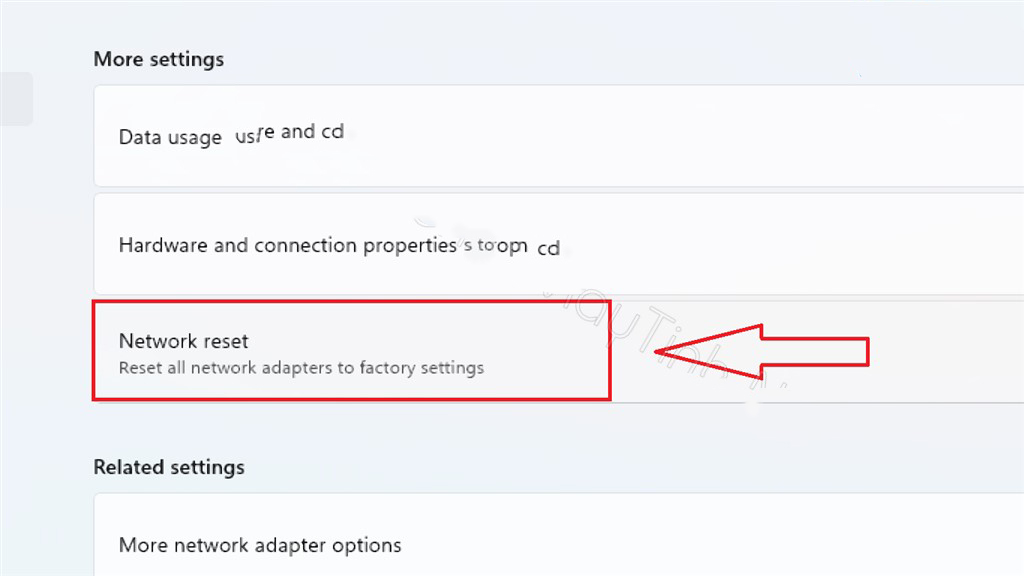
Bước 6: Cuối cùng, chọn Yes và quá trình khởi động lại sẽ tốn mất 1 tý thời gian. (Việc khởi động lại là để đảm bảo rằng tất cả các thay đổi được thực hiện thành công, đồng thời sửa lỗi mất Wifi trên Windows 11).
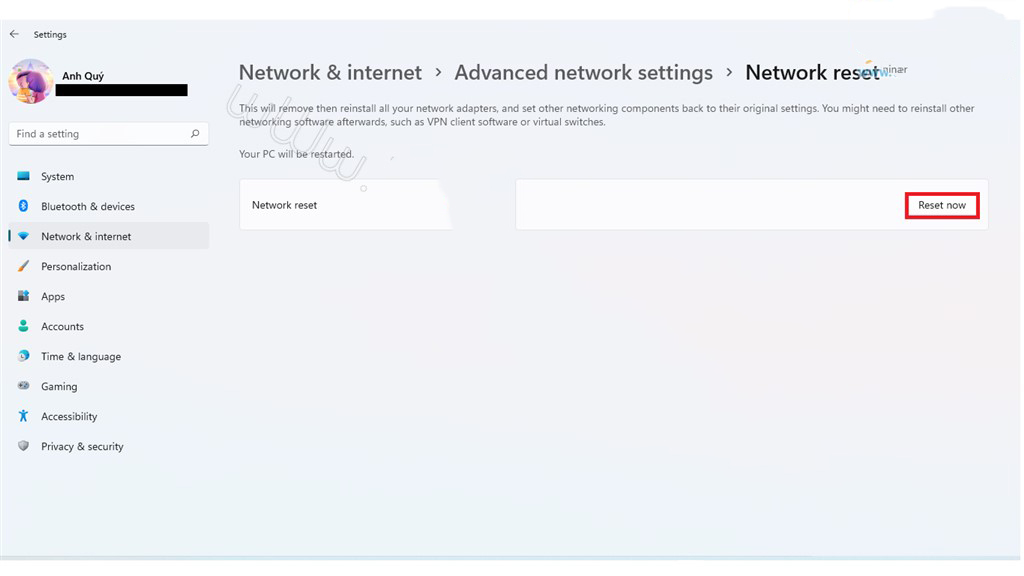
Lời Kết
Hy vọng với những thông tin chi tiết được mình chia sẻ có thể giúp được bạn. Nếu thấy bài viết này hay thì đừng quên chia sẻ cũng như đánh giá bài viết giúp mình nhé. Có thắc mắc hay góp ý gì, bạn vui lòng bình luận bên dưới. Chúc các bạn thành công!




